
-
خانهخانه
-
مقالاتمقالات
-
فروشگاهفروشگاه
-
طراحی سایتطراحی سایت
-
درباره مادرباره ما
-
حمایت از ماحمایت از ما
-
ارتباط با ماارتباط با ما


اگر این مقاله را دوست دارید، لطفا آن را با دوستان خود به اشتراک بگذارید.
آیا می خواهید URL ها را پس از انتقال سایت وردپرس خود به روز کنید؟
ویرایش دستی هر پست یا صفحه فقط برای جایگزینی URL های قدیمی می تواند بسیار زمان بر باشد. خوشبختانه، افزونه وردپرس وجود دارد که به شما کمک می کند فرآیند به روز رسانی URL های قدیمی را خودکار کنید.
در این مقاله از ایوسی، به شما نشان می دهیم که چگونه به راحتی URL ها را هنگام جابجایی سایت وردپرس خود به روز کنید.
در اینجا لیستی از موضوعاتی است که در این راهنما به آنها خواهیم پرداخت:
فرض کنید یک سایت وردپرس را به یک نام دامنه جدید منتقل کرده اید. سپس می توانید آدرس وردپرس و URL سایت را با مراجعه به صفحه تنظیمات » عمومی از داشبورد وردپرس خود تغییر دهید.

با این حال، این نشانیهای اینترنتی را که قبلاً به پستها و صفحات خود اضافه کردهاید تغییر نمیدهد . همچنین URL تصاویری که به سایت وردپرس خود اضافه کرده اید را تغییر نمی دهد.
تغییر همه این URL ها به صورت دستی در هر پست و صفحه وبلاگ می تواند زمان بر باشد. به علاوه، همیشه این احتمال وجود دارد که برخی از URL ها را از دست بدهید، که می تواند منجر به شکستن لینک ها در وب سایت شما شود.
به همین دلیل مهم است که هنگام جابجایی وب سایت وردپرس خود URL های خود را به روز کنید.
این به ارائه یک تجربه کاربری روان برای کاربران شما کمک می کند، زیرا آنها به راحتی صفحه مورد نظر خود را پیدا می کنند. به روز رسانی URL ها همچنین سئوی وردپرس شما را بهبود می بخشد و به موتورهای جستجو اجازه می دهد محتوای جدیدی را برای فهرست بندی پیدا کنند.
آخرین اما نه کماهمیت، شما همچنین میخواهید مطمئن شوید که تغییر مسیرهای ۳۰۱ مناسبی از دامنه قدیمی شما به دامنه جدید تنظیم شده است تا کاربران همیشه به مکان مناسب هدایت شوند.
این بسیار مهم است زیرا به احتمال زیاد وب سایت های دیگری وجود دارند که به دامنه قدیمی شما پیوند می دهند، از جمله پست های رسانه های اجتماعی، گوگل و موارد دیگر.
با این اوصاف، بیایید ببینیم چگونه می توانید به سرعت و به راحتی URL ها را هنگام مهاجرت سایت وردپرس خود به روز کنید.
ساده ترین راه برای به روز رسانی لینک های قدیمی در وب سایت خود استفاده از افزونه Go Live Update Urls برای وردپرس است. این یک افزونه رایگان وردپرس است که به شما امکان می دهد URL ها را در پست ها، صفحات، تصاویر، گزیده ها، ویجت ها و موارد دیگر به روز کنید.
با این حال، اطمینان حاصل کنید که قبل از به روز رسانی تمام لینک ها، یک نسخه پشتیبان کامل از سایت وردپرس خود دارید. این به شما این امکان را میدهد تا در صورت بروز مشکل در فرآیند بهروزرسانی، به راحتی به عقب برگردید.
در مرحله بعد، شما باید URL های به روز رسانی Go Live را در سایت خود نصب و فعال کنید. برای جزئیات بیشتر، راهنمای گام به گام ما در مورد نحوه نصب افزونه وردپرس را ببینید.
پس از فعال سازی، باید از پنل مدیریت وردپرس خود به Tools » Go Live بروید.
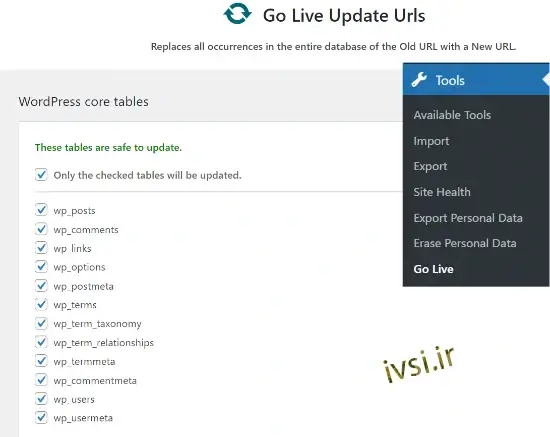
در این صفحه میتوانید با بررسی گزینههای جداول هسته وردپرس در افزونه، URLها را در پستها، نظرات، گزینهها، دادههای کاربر و سایر قسمتهای سایت خود بهروزرسانی کنید.
جداول هسته وردپرس جایی است که تمام داده های وب سایت شما سازماندهی و ذخیره می شود. به عنوان مثال، یک جدول wp_comments تمام اطلاعات مربوط به نظرات سایت شما را به همراه دادههای مربوط به شخصی که نظر میدهد را دارد.
علاوه بر این، افزونه Go Live Update Urls همچنین به شما امکان می دهد URL های قدیمی را در داده های مورد استفاده پلاگین های مختلف در وب سایت خود به روز کنید. با این حال، این یک مرحله اختیاری است و می توانید از آن صرف نظر کنید.

در مرحله بعد، باید به بخش به روز رسانی لینک های قدیمی به URL های جدید بروید.
ادامه دهید و “URL قدیمی” و “URL جدید” را در فیلدهای مربوطه وارد کنید.
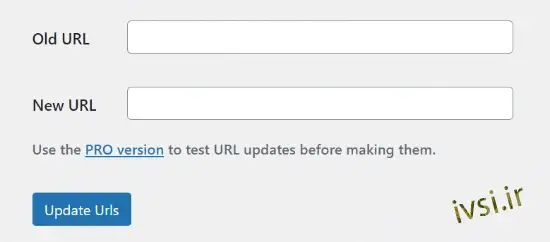
پس از انجام این کار، به سادگی روی دکمه “Update URLs” کلیک کنید. این افزونه اکنون همه URL های سایت شما را به دامنه جدید به روز می کند.
پس از اینکه تمام URL های وب سایت خود را به روز کردید، اکنون باید ۳۰۱ تغییر مسیر را برای کل سایت خود به دامنه جدید تنظیم کنید. با این کار لینک های سایت هایی که به دامنه قدیمی شما پیوند داده شده اند حفظ می شود و از خطاهای ۴۰۴ جلوگیری می کند.
ساده ترین راه برای انجام یک تغییر مسیر کامل سایت، استفاده از افزونه All in One SEO (AIOSEO) است . این بهترین افزونه سئو وردپرس است و بیش از ۳ میلیون حرفه ای به آن اعتماد دارند.
AIOSEO یک مدیر تغییر مسیر قدرتمند ارائه می دهد که به شما امکان می دهد URL های قدیمی را تنها با چند کلیک به آدرس های جدید هدایت کنید. این افزونه همچنین به ردیابی خطاهای ۴۰۴ در سایت شما کمک می کند تا بتوانید لینک های خراب را به سرعت پیدا و رفع کنید.
برای این آموزش، ما از نسخه AIOSEO Pro استفاده خواهیم کرد زیرا شامل مدیر تغییر مسیر و سایر ویژگیها مانند نقشههای سایت، خردههای پخت سفارشی و نشانهگذاری طرحواره است. برای شروع می توانید نسخه رایگان AIOSEO را نیز امتحان کنید.
اولین کاری که باید انجام دهید این است که افزونه AIOSEO را در سایت خود نصب و فعال کنید. اگر به کمک نیاز دارید، لطفاً به راهنمای ما در مورد نحوه نصب افزونه وردپرس مراجعه کنید .
پس از فعال سازی، باید از پنل مدیریت وردپرس خود به قسمت All in One SEO » Dashboard بروید . اکنون روی دکمه “راه اندازی جادوگر راه اندازی” کلیک کنید تا افزونه را پیکربندی کنید.
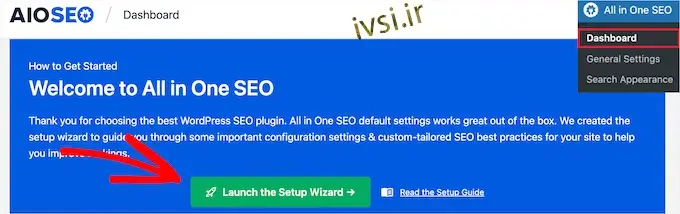
تنها کاری که باید انجام دهید این است که مراحل موجود در ویزارد راه اندازی را دنبال کنید. برای کسب اطلاعات بیشتر، آموزش دقیق ما را در مورد نحوه راه اندازی All in One SEO برای وردپرس ببینید .
این روش زمانی بسیار مفید است که دو سایت وردپرس جداگانه را در یک سایت ادغام کنید یا اگر قصد دارید یک نصب وردپرس جدید برای دامنه جدید راه اندازی کنید زیرا یک تغییر مسیر کامل سایت را بدون افزودن هیچ کدی انجام می دهد.
به سادگی به All in One SEO » Redirects از ناحیه مدیریت وردپرس خود بروید و روی دکمه «فعال کردن تغییر مسیرها» کلیک کنید.
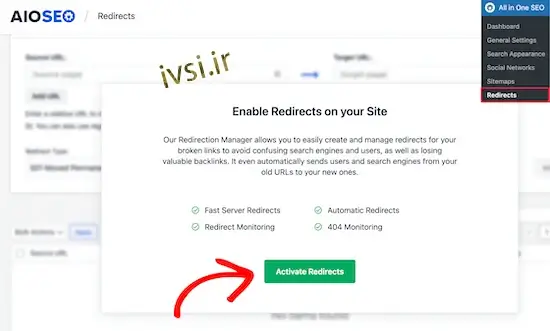
پس از فعال سازی، باید به برگه “Redirect کامل سایت” بروید و کلید “Relocate Site” را فعال کنید.
در مرحله بعد، می توانید نام دامنه جدید خود را در گزینه ‘Relocate to domain’ وارد کنید.
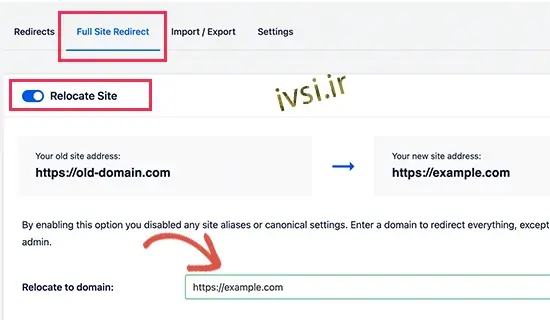
پس از وارد کردن URL دامنه جدید خود، فراموش نکنید که روی دکمه “ذخیره تغییرات” کلیک کنید تا تنظیمات خود را ذخیره کنید. AIOSEO اکنون تمام پیوندهای موجود در سایت شما را به URL جدید هدایت می کند.
AIOSEO همچنین انواع مختلفی از روشهای تغییر مسیر را ارائه میدهد که میتوانید از آنها برای تنظیم پستها و تغییر مسیرهای صفحه استفاده کنید.
توصیه می کنیم نوع تغییر مسیر “۳۰۱ Moved Permanently” را انتخاب کنید. این به مرورگر شما میگوید که صفحه برای همیشه به مقصد جدیدی منتقل شده است و شما نمیخواهید آن را به عقب برگردانید.
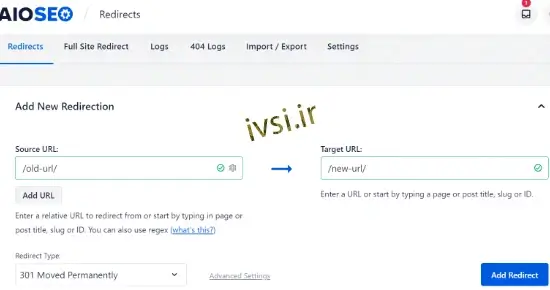
هنگامی که این جزئیات را پر کردید، به سادگی روی دکمه “افزودن تغییر مسیر” کلیک کنید.
با اسکرول کردن به پایین و مشاهده گزارشها میتوانید تغییر مسیرهای مختلفی را که ایجاد کردهاید ببینید.

میتوانید نشانیهای وب، تعداد افرادی که از پیوند بازدید کردهاند، نوع تغییر مسیری که تنظیم کردهاید را ببینید و همچنین انتخاب کنید که تغییر مسیر را فعال یا غیرفعال کنید.
در برگه «تنظیمات» در قسمت تغییر مسیرها، میتوانید تغییر مسیرهای سطح سرور را نیز تنظیم کنید، که بسیار سریعتر هستند. روش پیشفرض روی PHP تنظیم شده است، که سادهترین راه برای تغییر مسیر URLهای قدیمی است و نیازی به پیکربندی سمت سرور ندارد.
اما شما می توانید “Web Server” را به عنوان روش تغییر مسیر انتخاب کنید و سپس Apache یا NGINX را به عنوان وب سرور خود انتخاب کنید. ما این روش را برای مبتدیان توصیه نمی کنیم زیرا به دانش فنی نیاز دارد.
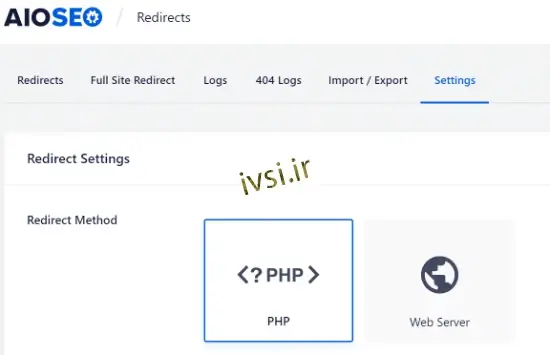
هنگامی که URL های خود را به یک دامنه جدید به روز می کنید، توجه به لینک های خراب نیز ضروری است. اینها لینک هایی هستند که دیگر وجود ندارند و صفحه خطای ۴۰۴ را نشان می دهند. اگر URL به درستی بهروزرسانی نشود، ممکن است رخ دهند.
با AIOSEO، ردیابی و تعمیر صفحات خطای ۴۰۴ با استفاده از Redirection Manager بسیار آسان است .
برای شروع، می توانید به All in One SEO » Redirects از داشبورد وردپرس خود بروید .
در مرحله بعد، بر روی زبانه “تنظیمات” در زیر Redirects کلیک کنید و سپس روی دکمه تغییر جهت فعال کردن گزینه های “۴۰۴ Logs” و “Redirect Logs” کلیک کنید.

با استفاده از AIOSEO، میتوانید دوره زمانی را برای نگهداری گزارشهای خطای ۴۰۴ خود انتخاب کنید. توصیه می کنیم برای عملکرد روان و بهینه وردپرس بیش از یک ماه را انتخاب نکنید .
هنگامی که این گزینه ها را فعال کردید، روی دکمه “ذخیره تغییرات” در بالای صفحه کلیک کنید تا تنظیمات شما ذخیره شود.
اکنون باید یک تب جدید ‘۴۰۴ Logs’ در زیر Redirects در AIOSEO ظاهر شود. در این تب، افزونه ۴۰۴ صفحه خطا را در وب سایت شما ردیابی و نشان می دهد.
نکته مهمی که باید به آن توجه کنید این است که در ابتدا هیچ داده ای را در زیر برگه ۴۰۴ Logs مشاهده نخواهید کرد. این افزونه تنها پس از فعال کردن تنظیمات شروع به ضبط لینک های شکسته می کند.
با این حال، هنگامی که تنظیم برای مدتی فعال شد، ادامه دهید و روی تب ‘۴۰۴ Logs’ کلیک کنید. لیستی از پیوندهای شکسته را در زیر ستون URL، تعداد بازدیدهای زیر ستون بازدیدها و آخرین تاریخ دسترسی را مشاهده خواهید کرد.
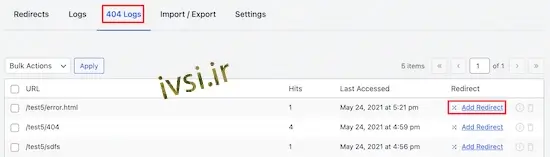
برای رفع هر لینک خراب، کافی است روی دکمه «افزودن تغییر مسیر» برای URL مربوطه کلیک کنید. AIOSEO اکنون گزینه هایی را برای تنظیم تغییر مسیر برای URL خطای ۴۰۴ نشان می دهد.
شما باید پیوند جدید را در قسمت “URL هدف” وارد کنید و “۳۰۱ Moved Permanently” را به عنوان نوع تغییر مسیر از منوی کشویی انتخاب کنید.

در مرحله بعد، ادامه دهید و روی دکمه “افزودن تغییر مسیر” کلیک کنید تا لینک خراب در وب سایت خود را تعمیر کنید.
برای بررسی اینکه آیا تغییر مسیر کار می کند، کافی است از URL قدیمی دیدن کنید. اگر به URL جدید هدایت شوید، به این معنی است که صفحه خطای ۴۰۴ را با موفقیت برطرف کرده اید.
اکنون که می دانید چگونه URL ها را هنگام انتقال به یک نام دامنه جدید به روز کنید، ممکن است بخواهید برخی از راهنماهای دیگر ما را در مورد نحوه انتقال وب سایت خود مشاهده کنید:
امیدواریم این مقاله به شما کمک کرده باشد که یاد بگیرید چگونه URL ها را هنگام جابجایی سایت وردپرس خود به روز کنید. همچنین ممکن است بخواهید راهنمای ما در مورد نحوه دریافت گواهینامه SSL رایگان یا انتخاب های متخصص ما از بهترین خدمات بازاریابی ایمیلی برای مشاغل کوچک را ببینید.
اگر این مقاله را دوست دارید، لطفا آن را با دوستان خود به اشتراک بگذارید.

![دانلود کتاب: فضای مجازی و سلامت روانی [راهکارهای بهبود روانشناختی در دنیای آنلاین]](https://ivsi.ir/wp-content/uploads/2023/05/virtual-space-and-mental-health-book-300x300.webp)



